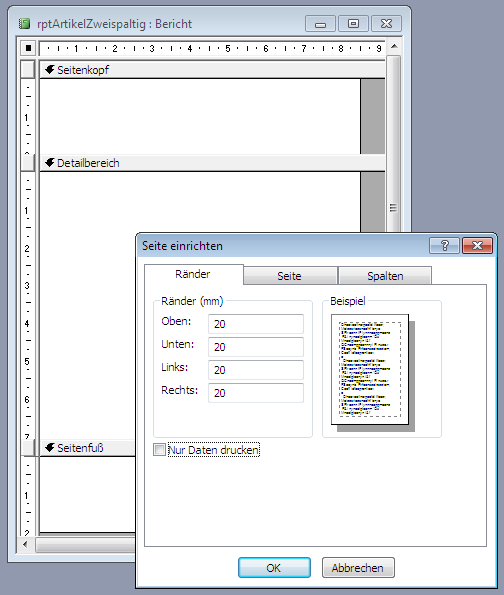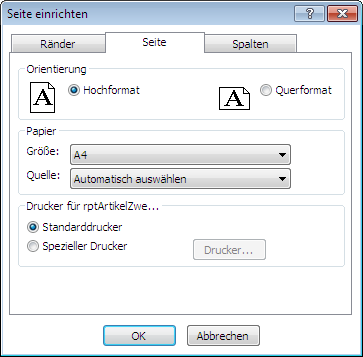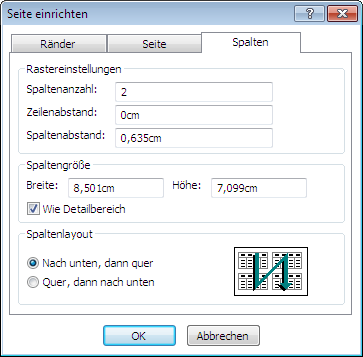Lies diesen Artikel und viele weitere mit einem kostenlosen, einwöchigen Testzugang.
Daten landen meist in tabellarischer Form in Berichten (Ausnahmen wie Rechnungen et cetera bestägigen die Regel). Oft braucht eine solche Liste nicht annähernd die komplette Seitenbreite. Zum Glück bietet Access die Möglichkeit, Berichte mehrspaltig auszugeben. Dieser Artikel zeigt, wo Sie die Spaltenanzahl eines Berichts einstellen und was Sie beachten müssen, damit Ihre Daten genau nach Wunsch auf die verschiedenen Spalten aufgeteilt werden.
Beispieldatenbank
Die Beispiele dieses Artikels finden Sie in der Datenbank 1111_MehrspaltigeBerichte.mdb.
Spalte anlegen
Wenn Sie die Daten eines Berichts auf mehrere Spalten aufteilen möchten, müssen Sie die Breite des Berichts entsprechend anpassen. Während ein normaler Bericht die Breite des Zielmediums – also etwa eines DIN A4-Blatts – minus Seitenrändern einnimmt, ziehen Sie bei mehreren Spalten die Seitenränder ab und teilen die Breite dann durch die Anzahl der gewünschten Spalten.
Bei einer Breite von 21 Zentimetern und Seitenrändern von 2 Zentimetern bleiben also 17 Zentimeter übrig. Je nach Anzahl der Spalten müssen Sie aber auch noch den Zwischenraum zwischen den Spalten berücksichtigen. Wenn Sie also etwa zwei Spalten anlegen möchten, lassen Sie beispielsweise 0,5 Zentimeter Platz zwischen den Spalten und berücksichtigen für die Spaltenbreite jeweils 8,25 Zentimeter.
Seite einrichten
Die für die mehrspaltige Ansicht wichtigsten Eigenschaften finden sich interessanterweise nicht im herkömmlichen Eigenschaftsfenster, sondern in einem separaten Dialog. Diesen rufen Sie unter Access 2003 und älter mit dem Menübefehl Datei|Seite einrichten… und unter Access 2007 und jünger mit dem Ribbon-Eintrag Seite einrichten|Seitenlayout|Seite einrichten auf, der allerdings nur bei in der Entwurfsansicht geöffnetem Bericht angeboten wird (unter Access 2003 und älter reicht es, wenn der Bericht im Datenbankfenster markiert ist). Auf die Registerseite Spalten dieses Dialogs gelangen Sie ab Access 2007 auch über den Ribbon-Eintrag Seite einrichten|Seitenlayout|Spalten.
Der Dialog sieht wie in Bild 1 aus und bietet zunächst Steuerelemente zum Einstellen der Seitenränder des aktuellen Berichts an. Auf der zweiten Seite bietet sich die Möglichkeit, die Orientierung des Berichts einzustellen sowie die Größe des Papiers festzulegen. Außerdem geben Sie hier an, welcher Drucker zum Ausdrucken dieses Berichts verwendet werden soll (siehe Bild 2).
Bild 1: Einstellen der Seiten-Eigenschaften
Bild 2: Weitere Seiteneigenschaften
Die interessanten Eigenschaften finden sich schließlich auf der Registerseite Spalten (siehe Bild 3). Hier legen Sie zunächst fest, in wieviele Spalten der Bericht aufgeteilt werden soll.
Ende des frei verfügbaren Teil. Wenn Du mehr lesen möchtest, hole Dir ...
Testzugang
eine Woche kostenlosen Zugriff auf diesen und mehr als 1.000 weitere Artikel
diesen und alle anderen Artikel mit dem Jahresabo
![Access [basics]](https://access-basics.de/wp-content/uploads/2021/02/logo400.png)